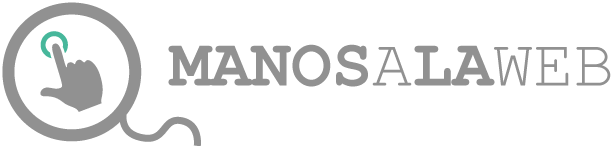Actualizaciones Constantes de WordPress y sus plugins: Incompatibilidades y soluciones
WordPress, como una de las plataformas de gestión de contenido más populares del mundo, está en constante evolución. Las actualizaciones frecuentes del núcleo de WordPress y sus plugins son esenciales para mejorar la funcionalidad, la seguridad y la experiencia del usuario. Sin embargo, estas actualizaciones también pueden traer consigo problemas de incompatibilidad que pueden afectar el funcionamiento del sitio web, incluyendo la posibilidad de que no se pueda acceder ni al backend. En este artículo, exploraremos las causas de estas incompatibilidades y proporcionaremos una guía sobre cómo desactivar todos los plugins a través de la base de datos para recuperar el acceso al backend.
La Importancia de las Actualizaciones en WordPress
Seguridad
Las actualizaciones regulares son fundamentales para mantener la seguridad del sitio web. Las vulnerabilidades en el núcleo de WordPress o en los plugins pueden ser explotadas por atacantes para comprometer el sitio. Por lo tanto, los desarrolladores lanzan actualizaciones para corregir estas fallas de seguridad.
Funcionalidad
Las actualizaciones también traen nuevas características y mejoras de rendimiento. Estas pueden incluir desde mejoras en la interfaz de usuario hasta optimizaciones en el código que hacen que el sitio web sea más rápido y eficiente.
Compatibilidad
A medida que el entorno tecnológico evoluciona, las actualizaciones aseguran que WordPress y sus plugins sigan siendo compatibles con las últimas versiones de PHP, navegadores web y otros componentes de software.
Problemas de Incompatibilidad
Incompatibilidades entre Plugins
Las actualizaciones de plugins pueden causar conflictos entre ellos. Esto puede suceder si un plugin se actualiza para ser compatible con la última versión de WordPress, pero otro plugin aún no ha sido actualizado para soportar esa misma versión.
Dependencias de Versiones
Algunos plugins dependen de versiones específicas del núcleo de WordPress o de otros plugins. Si se actualiza el núcleo de WordPress, pero los plugins dependientes no se actualizan, esto puede causar problemas de compatibilidad.
Acceso al Backend (Error crítico)
Una de las consecuencias más frustrantes de estas incompatibilidades es la imposibilidad de acceder al backend de WordPress. Esto puede suceder cuando un conflicto de plugins o una incompatibilidad con el núcleo de WordPress causa un error fatal que bloquea el acceso al panel de administración.
Solución: Desactivar Plugins Mediante la Base de Datos
Cuando no puedes acceder al backend de WordPress debido a un problema de compatibilidad, una solución es desactivar todos los plugins a través de la base de datos. A continuación, se detalla cómo hacerlo:
Paso 1: Acceder a phpMyAdmin
- Accede al Panel de Control de tu Hosting
- Inicia sesión en el panel de control de tu proveedor de hosting (cPanel, Plesk, etc.).
- Abrir phpMyAdmin
- Busca y selecciona phpMyAdmin para gestionar las bases de datos de tu sitio web.
Paso 2: Seleccionar la Base de Datos de WordPress
- Selecciona la Base de Datos de tu wordpress. Si solo tienes un blog, será (probablemente) la única que haya
- En phpMyAdmin, selecciona la base de datos que corresponde a tu instalación de WordPress. El nombre de la base de datos generalmente se puede encontrar en el archivo `wp-config.php` en el directorio raíz de tu sitio WordPress.
Paso 3: Editar la Tabla `wp_options`
- Encontrar la Tabla `wp_options`
- En la lista de tablas, busca y selecciona `wp_options` (el prefijo `wp_` puede variar si has cambiado el prefijo de tu base de datos).
- Editar la Fila `active_plugins`
- Busca la fila con el `option_name` que es `active_plugins`. Esto puede estar en la primera página de resultados o deberás buscarla entre las diferentes páginas de la tabla.
- Modificar el Valor de `active_plugins`
- Edita esta fila y cambia el valor del campo `option_value` a: `a:0:{}`. Este cambio desactivará todos los plugins.
Paso 4: Verificar el Acceso al Backend
- Acceder al Backend
- Una vez que hayas realizado los cambios en la base de datos, intenta acceder nuevamente al panel de administración de WordPress. Deberías poder iniciar sesión sin problemas ahora que todos los plugins están desactivados.
Paso 5: Reactivar los Plugins uno por uno
- Reactiva los Plugins
- Desde el panel de administración de WordPress, ve a la sección de plugins y reactiva los plugins uno por uno. Esto te permitirá identificar cuál plugin está causando el problema de compatibilidad.
- Solucionar Problemas de Incompatibilidad
- Una vez identificado el plugin problemático, puedes buscar una actualización para el mismo, contactar al desarrollador del plugin para soporte, o considerar usar un plugin alternativo que ofrezca la misma funcionalidad sin causar conflictos.
Conclusión
Las actualizaciones constantes de WordPress y sus plugins son esenciales para la seguridad y el rendimiento, pero pueden traer problemas de incompatibilidad. Desactivar todos los plugins a través de la base de datos es una solución eficaz cuando estas incompatibilidades impiden el acceso al backend. Siguiendo los pasos descritos, puedes recuperar el control de tu sitio web y gestionar las actualizaciones de manera más efectiva para evitar futuros conflictos.
Por todo ello es muy importante que cuando instales wordpress, guardes a buen recaudo el nombre de la base de datos, el usuario de acceso a la misma y su contraseña.
Ponte Manos a la web y pon en práctica lo que has aprendido en este artículo
Cada artículo es una oportunidad para mejorar tus proyectos web y aprender algo nuevo. Síguenos en manosalaweb.com para más guías y recursos.